Embark y Corredor Móvil están cerca de la etapa de Producto Mínimo Viable (MVP). Sus frameworks han sido desarrollados e implementados aquí en JMJAtlanta.com. Hemos proporcionado un sistema configurado como demostración.
Instalación de la aplicación Android
Para descargar Corredor Móvil, utilice el browser Chrome de su dispositivo y visite https://www.jmjatlanta.com/embark_apk/app-debug.apk.
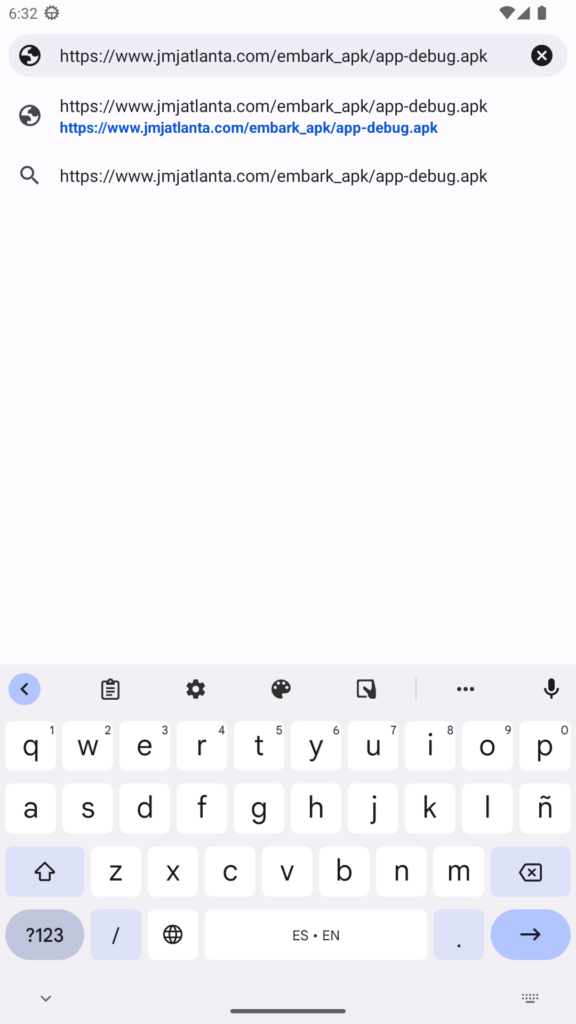
Una vez descargado, debería ver un mensaje similar al gráfico a continuación, con el mensaje “Archivo descargado”. Haga clic en “Abrir”
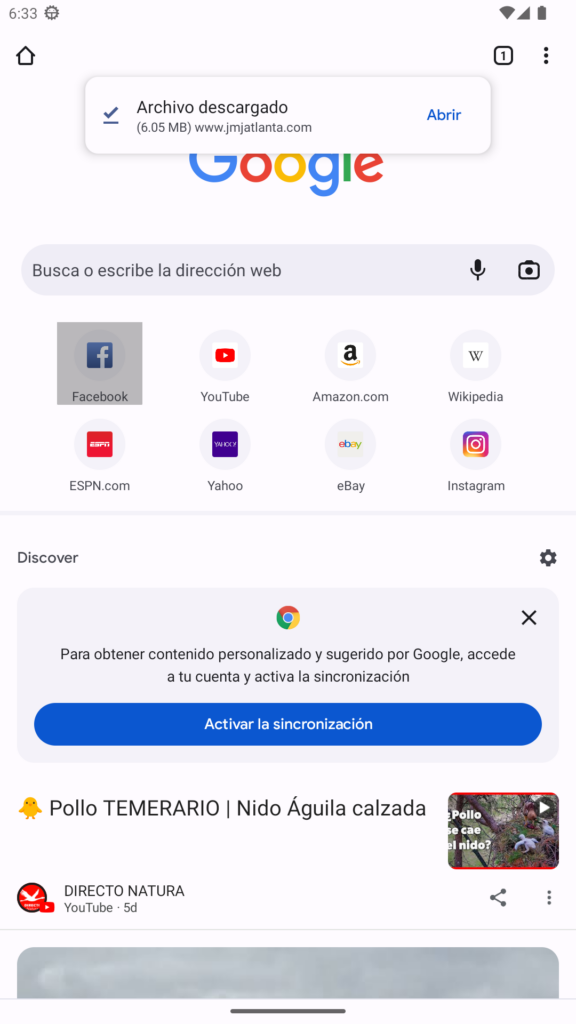
Si recibe un mensaje como el siguiente, su dispositivo no permite la instalación de aplicaciones que descargó de Internet. Puede permitir esto temporalmente haciendo clic en “Configuración”
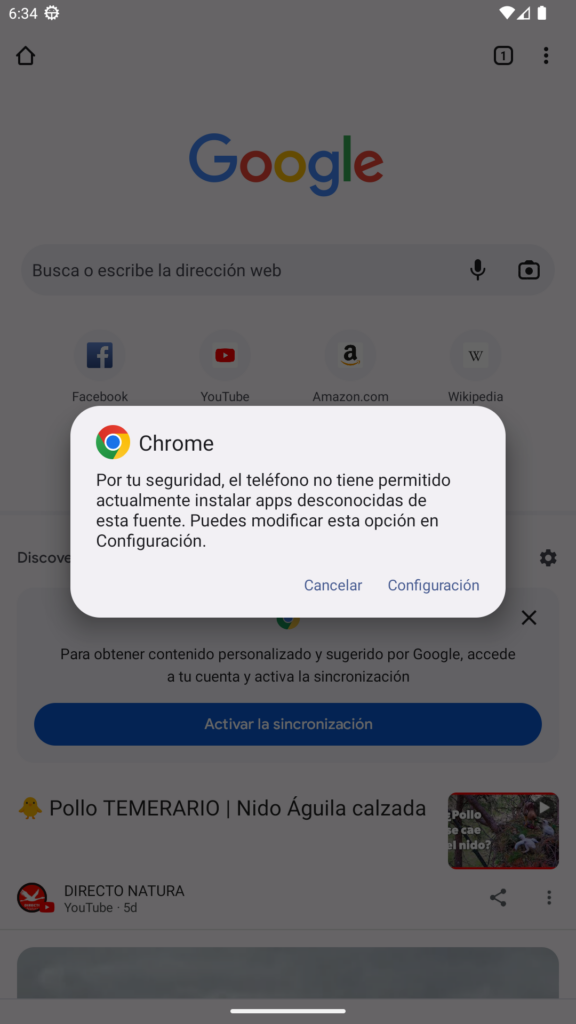
Luego puede habilitar “Confiar en esta fuente”.
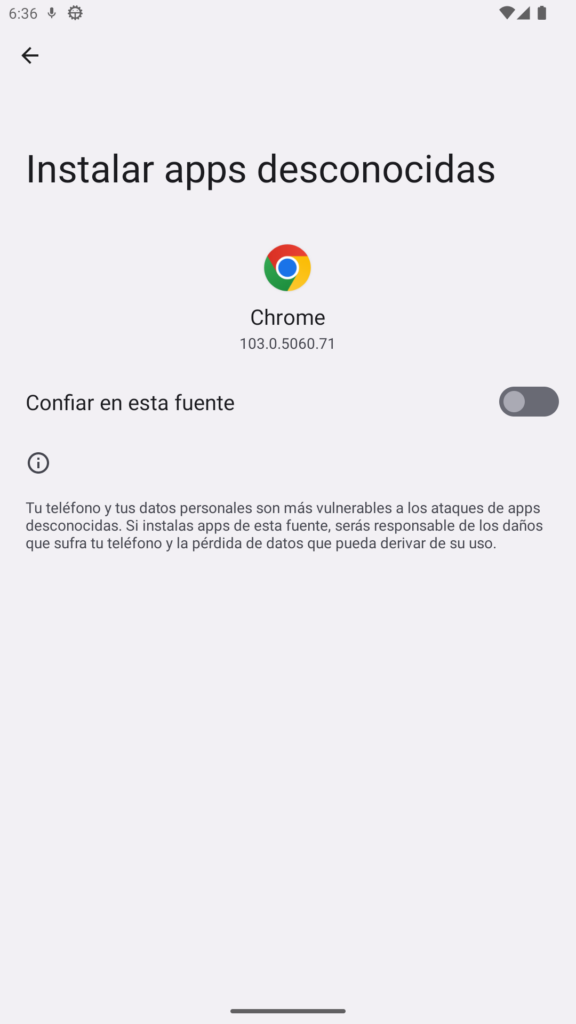
Haga clic en “Instalar” para instalar Corredor Móvil.
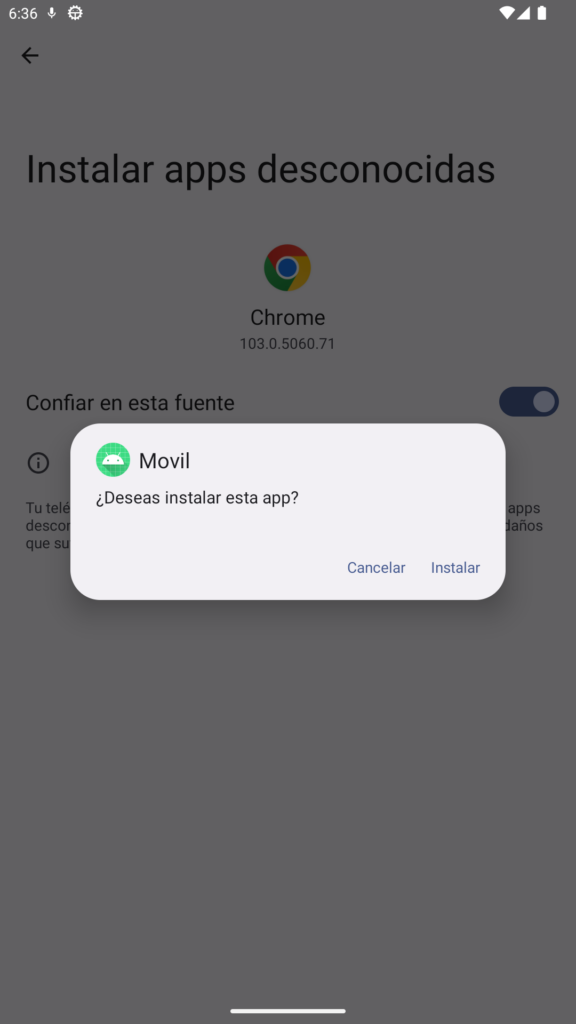
Una vez instalado, puede abrir la aplicación. Pero no olvide ajustar sus permisos para no permitir que se instalen aplicaciones cuando se descargan de Internet. Para ajustar sus permisos, siga estos pasos:
Desde la aplicación “Configuración” de su dispositivo, haga clic en “Apps”
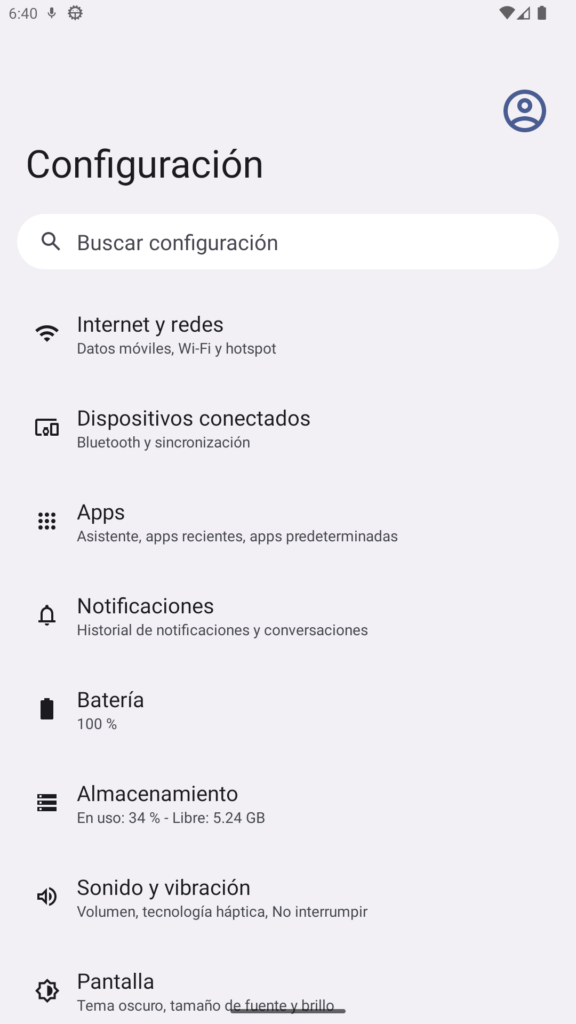
Luego haga clic en “Chrome”
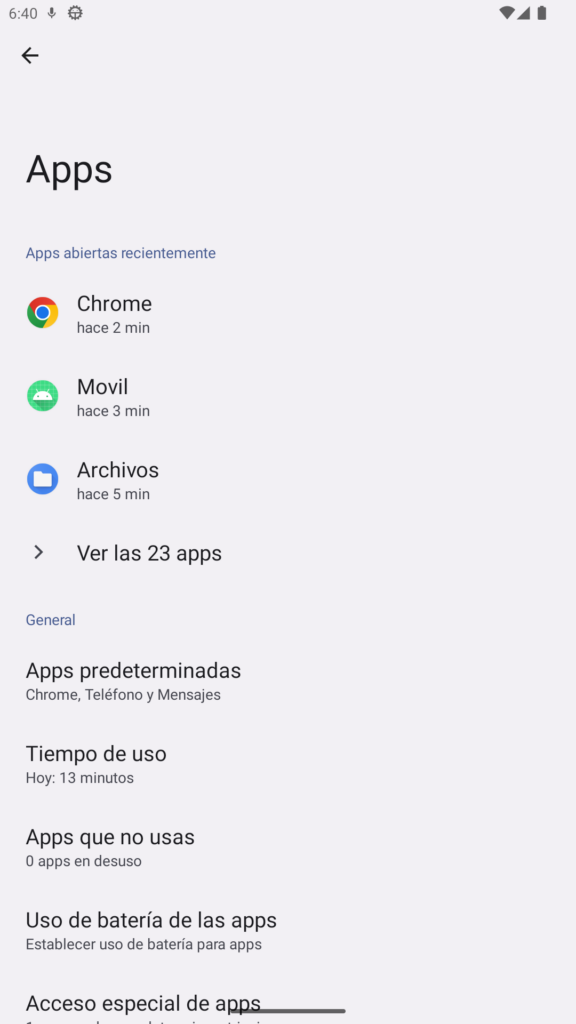
Una de las opciones es “Instalar aplicaciones desconocidas” Esa opción está en o cerca del final de la lista.
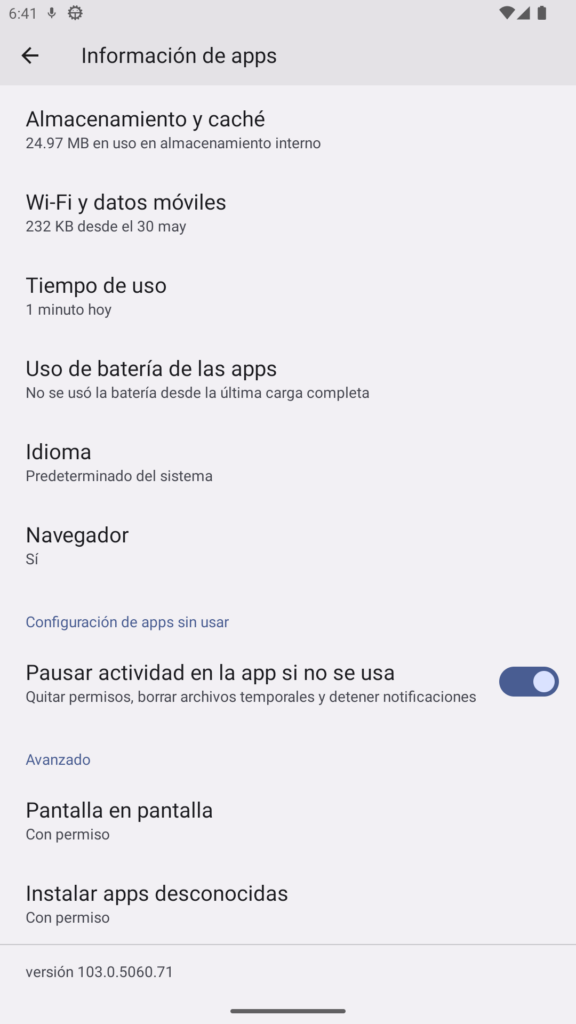
Una vez que haya hecho clic, se le presentará la misma pantalla de permisos que vio anteriormente en el proceso. Deslice la posición del interruptor hacia la izquierda para desactivar el permiso. Sus permisos ahora están de vuelta como estaban, pero con Corredor Móvil instalado.
Creando una cuenta
Ahora vamos a crear una cuenta. Inicie la aplicación Corredor Móvil. Haga clic en “Registación”
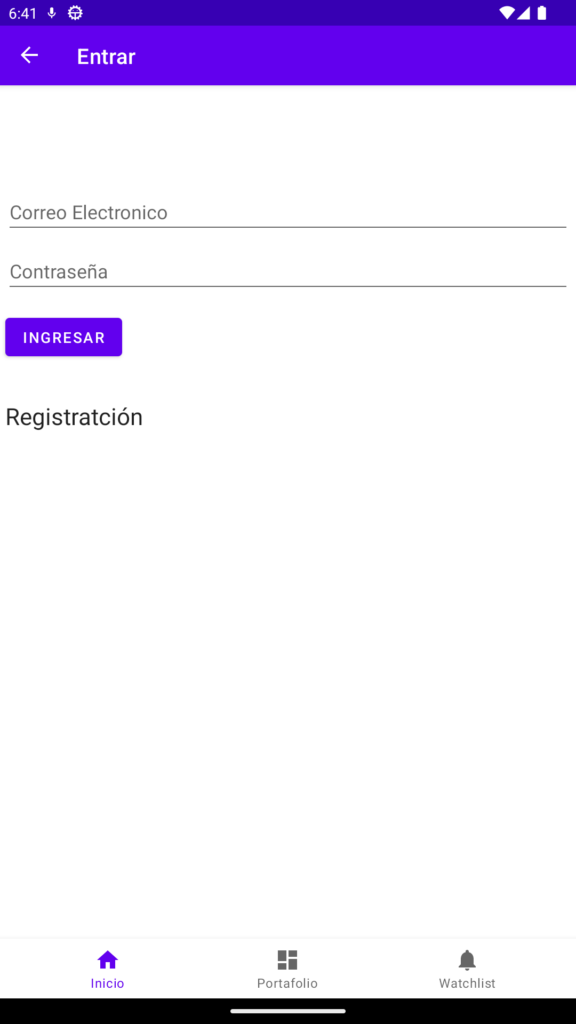
Rellene los campos. Tenga en cuenta que puede entregar cualquier correo electrónico y contraseña que aún no esté en uso. Debido a que se trata de una demostración, la aplicación no enviará correos electrónicos. No olvides la contraseña que elegiste. Marque “Estoy de acuerdo” y luego el botón “Enviar”
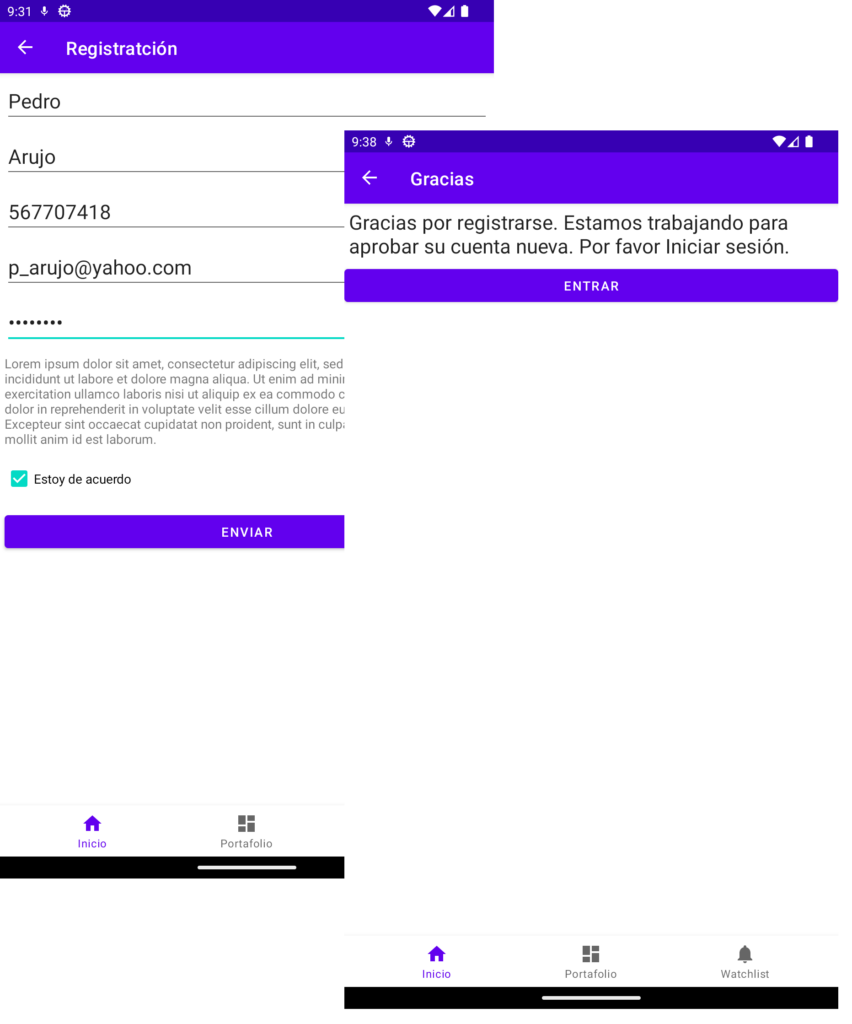
Después de registrarse, puede ingresar inmediatamente con las credenciales que eligió. La pantalla de inicio muestra que no tiene cuentas abiertas.
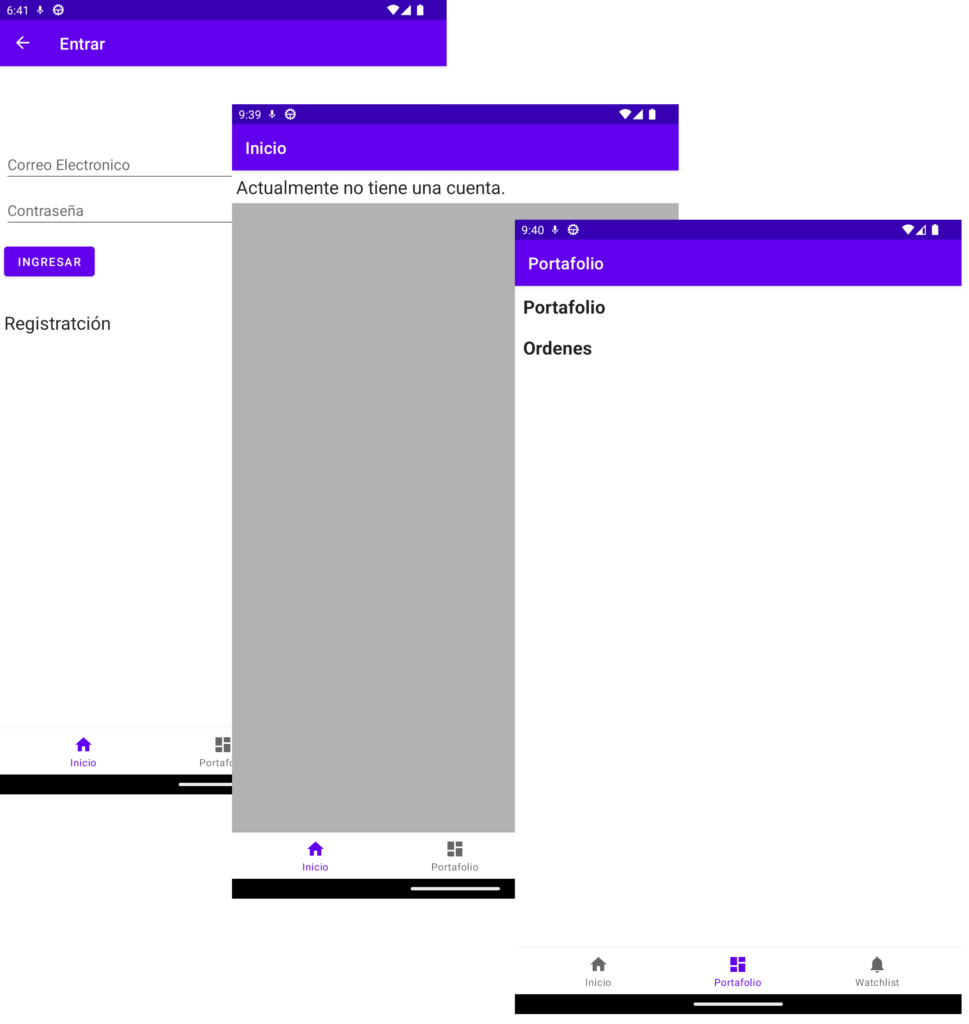
Ahora agreguemos una de nuestras acciones favoritas a nuestra lista de vigilancia. Haga clic en “Watchlist” en el menú cerca de la parte inferior de su pantalla.
Ahora agreguemos una de nuestras acciones favoritas a nuestra lista de vigilancia. Haga clic en “Lista de observación” en el menú cerca de la parte inferior de su pantalla.
Al hacer clic en el símbolo más ( + ), podrá agregar una acción a la lista.
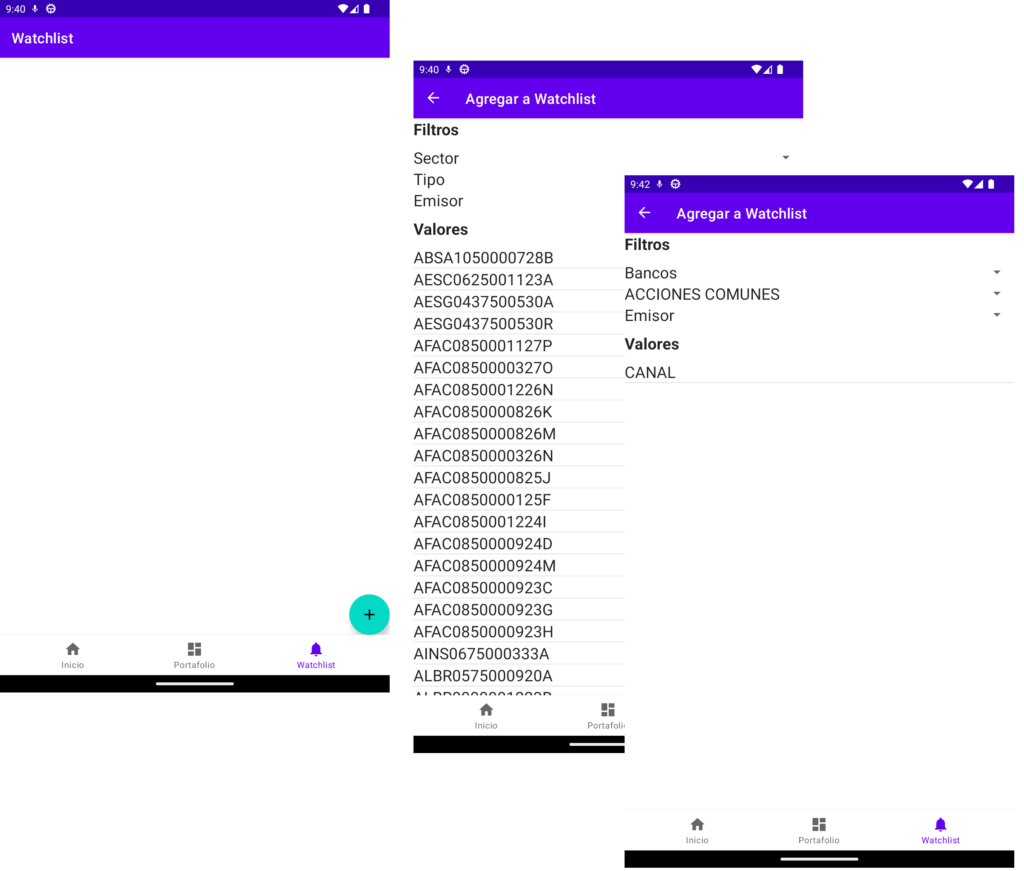
La lista es grande. Agregaremos un filtro para hacer la lista más pequeña. Sabemos que la acción que queremos es un banco, y es una acción commún.
Cuando seleccionamos esos filtros de la lista, solo aparece 1 acción. Haga clic en “CANAL” para agregarlo a nuestra watchlist.
Puede seguir el mismo procedimiento para agregar más acciones a la lista.
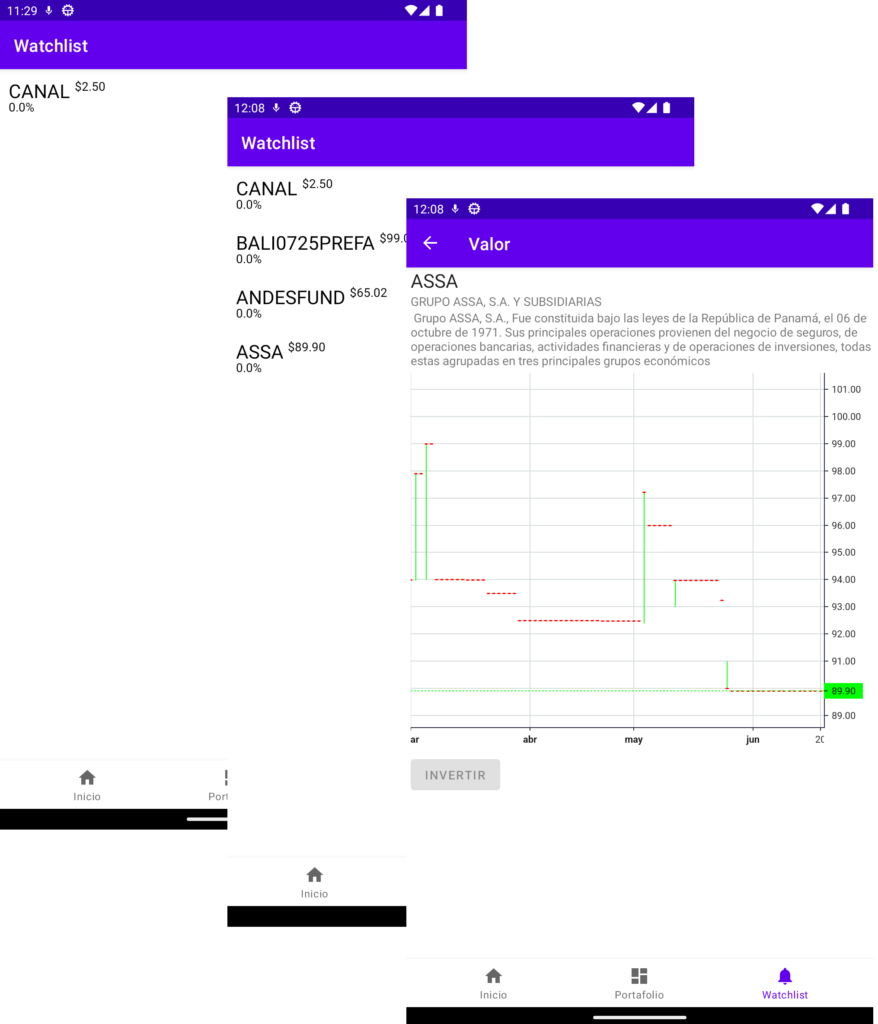
Al seleccionar una de las acciones de la lista, se muestran más detalles y los precios históricos.
Aprobar una cuenta
Seguramente, la aprobación de una nueva cuenta requiere varios pasos de verificación. El producto Embark ayuda a la casa de bolsa automatizando lo que puede y asegurando que los asociados de la firma tengan la información para realizar cada paso. Para esta demostración, simplemente permitiremos que un miembro de la empresa apruebe la cuenta y declare la cantidad de fondos.
El primer paso es ir a Embark utilizando el siguiente enlace https://www.jmjatlanta.com/embark/admin Y use el nombre de usuario admin con la contraseña password.
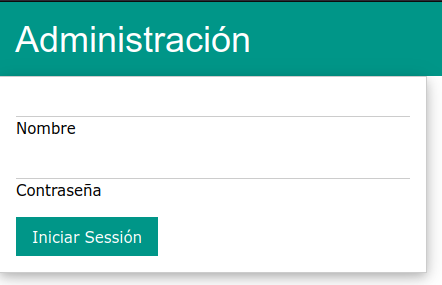
Luego se le presenta una lista de tareas, una de las cuales será la cuenta que creó.
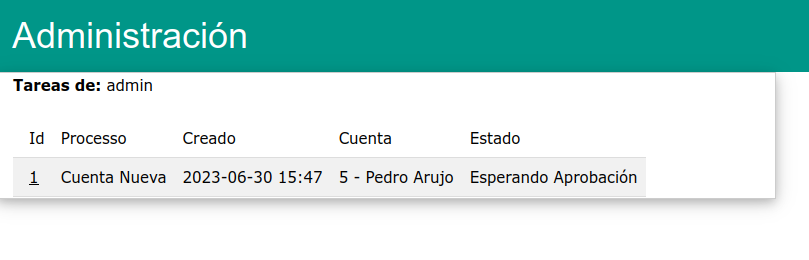
Selecciona la cuenta, revisa la información, elige “Abierta” y dale a la cuenta la cantidad de fondos que deseas.
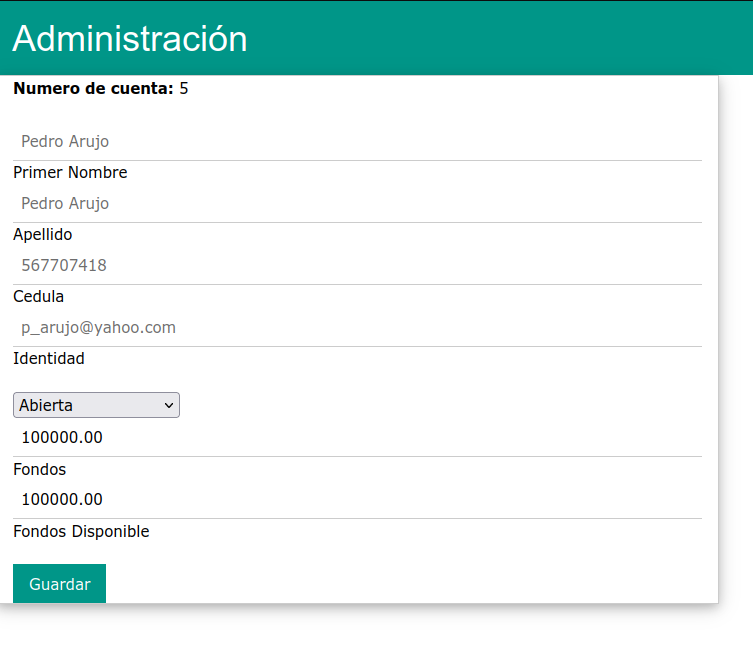
Esto le permitirá a su nuevo cliente utilizar todas las funciones de la aplicación Corredor Móvil.